苹果的呼叫转移怎么设置后是怎样的
设置步骤
- 打开“设置”应用:在iPhone主屏幕上找到并点击“设置”图标,这是进入系统各项配置的大门。
- 进入电话设置:向下滑动屏幕,找到“电话”选项并点击进入,该板块集中了与通话相关的所有参数调整入口。
- 开启呼叫转移功能:在电话设置菜单中,定位到“呼叫转移”这一项,通常其默认状态为关闭,轻点旁边的开关按钮将其打开,使其变为绿色激活状态,部分机型可能需要先选择特定的SIM卡(尤其是双卡用户),再进行后续操作。
- 输入转移号码:开启功能后,界面会出现输入框提示用户填写目标电话号码,这里可以录入另一个手机号码、固定电话或其他有效联系方式,务必仔细核对号码的准确性,因为后续所有符合条件的来电都将被转接至此号码,某些iOS版本还支持多种转移类型,如“始终转移”“无人接听时转移”“遇忙时转移”和“无法接通时转移”。
- 保存设置:确认号码无误后,点击屏幕上显示的“完成”“保存”或类似按钮以锁定配置,此时系统可能会短暂弹出提示信息,告知用户呼叫转移已成功启用。
- 检查状态栏:完成上述流程后,观察iPhone顶部的状态栏是否出现“呼叫转移”图标,这个视觉指示器代表着功能正在运行,若未看到则需重新核查之前的步骤是否存在错误。
设置后的效果
| 特性/场景 | 具体表现 |
|---|---|
| 无条件转移(始终) | 所有打入的电话会立刻转到预设号码,无论手机处于何种状态(响铃、震动等),适用于需要完全避免接听原设备的情况,例如专注会议或休息时段。 |
| 无人接听时转移 | 当主叫方在设定时间内未被应答(如30秒),系统自动将通话重定向至指定号码,适合短暂离开座位但不想错过重要联络的情形。 |
| 遇忙时转移 | 如果当前正在进行其他通话或线路繁忙,新进电话会自动跳转到备用线路,常用于处理高频沟通需求的职业环境。 |
| 无法接通时转移 | 包括关机、无信号覆盖或开启飞行模式等极端条件下触发转接机制,确保在极端环境下仍能保持基础通讯能力。 |
注意事项
- 网络依赖性:必须保证设备处于蜂窝移动网络覆盖范围内才能正常运作,若超出信号区域,即使设置了该功能也无法实现呼叫转接,对于使用CDMA网络的用户,可能需要额外联系运营商获取技术支持。
- 运营商政策差异:不同电信服务商对呼叫转移的支持程度不一,包括计费标准、可用条件以及国际长途限制等方面可能存在显著区别,建议事先咨询所属运营商了解详情。
- 潜在费用产生:虽然功能本身免费,但实际发生的通话分钟数可能会按照当地资费标准计费,特别是跨地区或国际转移的情况,长期启用前应评估成本影响。
- 隐私与安全考量:所有来电都将被导向第三方号码,存在信息泄露风险,应当谨慎选择可信赖的接收端,并定期审查设置以防止误操作导致的安全问题。
- 功能冲突可能性:与其他高级功能(如“勿扰模式”、“接力”)共存时可能出现交互异常,例如开启“勿扰模式”期间可能会优先转入语音信箱而非用户指定的号码。
- 测试验证必要性:首次配置完成后,最好通过自我拨测的方式验证有效性,即用自己的另一部电话拨打本机号码,观察是否能正确跳转至目标终端。
相关问答FAQs
Q1: 为什么设置了呼叫转移但没有效果?
A: 常见原因包括网络信号弱、运营商不支持该类型转移、输入的号码格式错误或功能未正确保存,请依次检查这些因素,必要时重启设备并重新设置,若问题依旧存在,可尝试联系苹果官方客服或运营商寻求帮助。
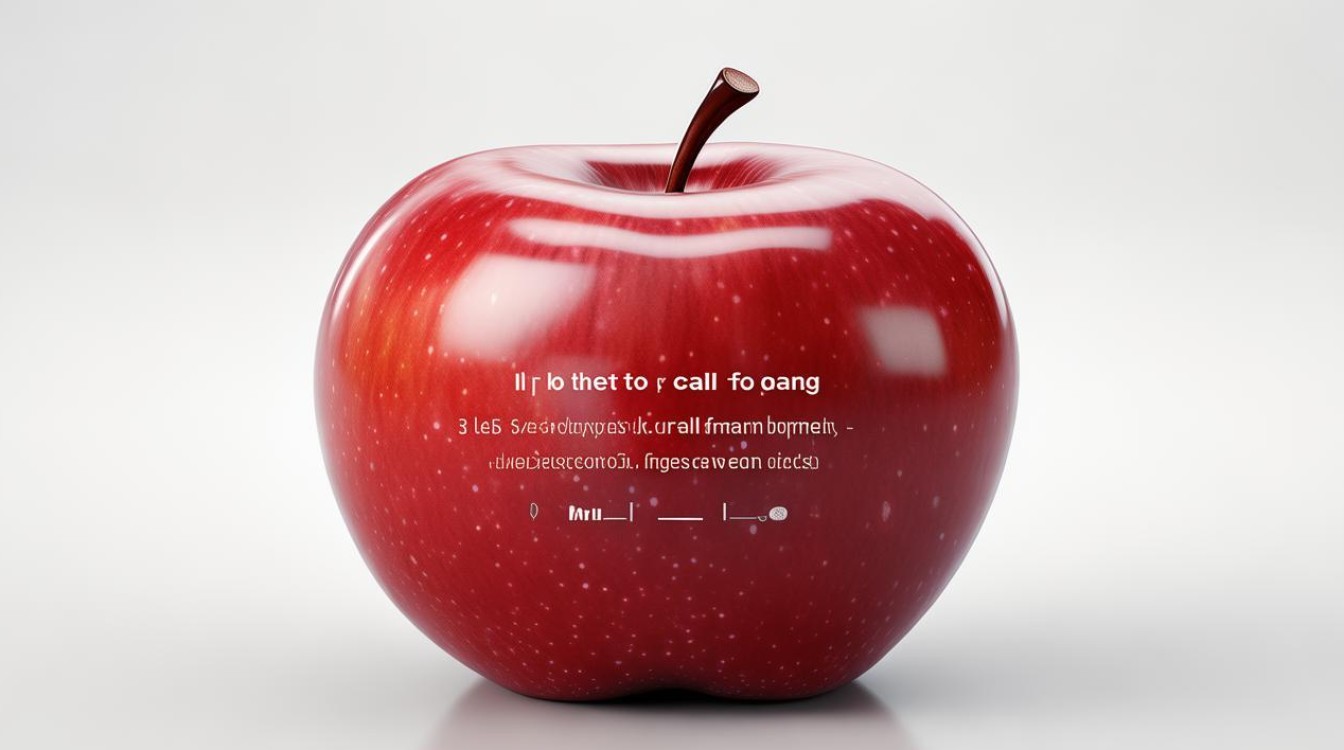
Q2: 是否可以同时设置多个转移号码?
A: 苹果手机原生系统不支持绑定多个转移号码,部分运营商提供的增值服务允许实现此需求,用户可通过联系运营商开通相关
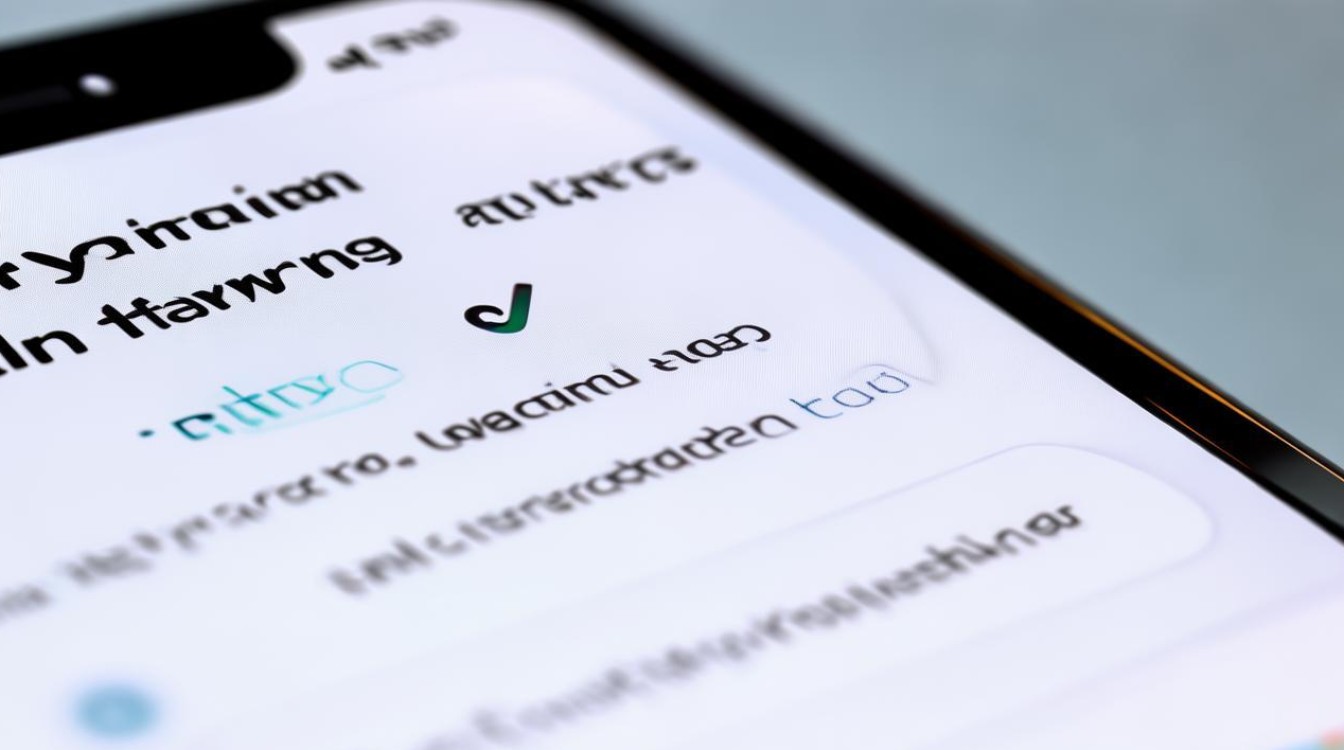
版权声明:本文由环云手机汇 - 聚焦全球新机与行业动态!发布,如需转载请注明出处。






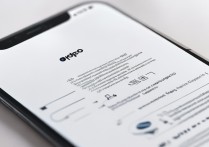





 冀ICP备2021017634号-5
冀ICP备2021017634号-5
 冀公网安备13062802000102号
冀公网安备13062802000102号